Ихэнх тохиолдолд, интернетэд зураг үзэх үед вэб серфер нь анхны гарчигтай тааралддаг. Үүнийг хийсэн фонт заримдаа бүр илүү анхны санагддаг. WhatTheFont интернет үйлчилгээг ашиглан хүссэн фонтоо сонгох боломжтой болсон.
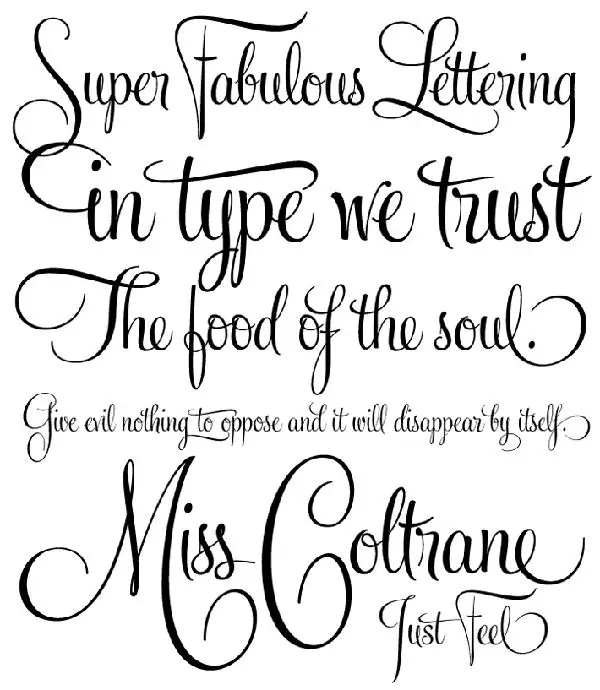
Шаардлагатай
Интернет холболттой компьютер
Зааварчилгаа
1-р алхам
Интернет нь олон төрлийн хэрэгцээтэй үйлчилгээнүүдээр дүүрэн байдаг бөгөөд тэдгээрийн нэг нь WhatTheFont юм. Түүний тусламжтайгаар та хүссэн үсгийн нэрийг хэдэн товшилтоор олж мэдэх болно. Үнэн чанартаа энэхүү үйлчилгээ нь өвөрмөц бөгөөд хэдэн жилийн турш оршин тогтнож ирсэн нь үйлчилгээний тасралтгүй хөгжиж буйг илтгэнэ. Одоо та дэлгэцийнхээ урд хэдэн цаг сууж фонт бүхий олон хуудас хуудас үзэх шаардлагагүй боллоо.
Алхам 2
Сургуулийн сурагч хүртэл дор хаяж компьютертэй ажиллаж байсан бол фонт хайх, түүний тодорхойлолтыг үйлчилгээний хуудаснаас олж мэдэх боломжтой. Та хүссэн фонтын дээжийг агуулсан зургаас скриншот авах хэрэгтэй. Үүнийг хийхийн тулд PrintScreen товчлуурыг ашиглана уу, энэ нь дүрмийн дагуу навигацийн товчлууруудын дунд байрладаг (сумны товчлуурын дөнгөж дээр). Энэ түлхүүр нь зөөврийн компьютер, нэтбүүк дээр өөр байрлалтай болохыг анхаарна уу.
Алхам 3
Дурын график засварлагчийг нээгээд зураг түр санах ойгоос буулгана уу. Хамгийн энгийн редакторын хувьд та "Эхлэх" цэс болон "Стандарт програмууд" хэсгээс эхлүүлсэн MS Paint програмыг ашиглаж болно. Нээлттэй засварлагч цонхонд Ctrl + V товчлуурын товчлуурыг дарж clipboard бүтээгдэхүүнийг буулгана уу. Дүрсийг ширээний компьютер гэх мэт дурын фолдерт хадгалж хурдан хандах боломжтой.
Алхам 4
Хэрэв та зургийн яг хаягийг мэддэг бол скриншот хийх ёсгүй. Үүнийг олж хуулахын тулд та зураг дээр хулганы баруун товчийг дараад "Зургийн хаягийг хуулах" гэсэн зүйлийг сонгох хэрэгтэй (хөтөч бүрийн хувьд энэ зүйлийн нэр өөр өөр байдаг).
Алхам 5
Үйлчилгээний хуудсан дээр файлаа байршуулах товчлуур дээр дарж хатуу дискнээсээ зураг, өөрийн тохиолдолд ширээний компьютер дээрээ байршуулна уу. Хуулж авсан зургийн хаягийг хоосон талбарт буулгах ёстой. Эсвэл URL зааж өгнө үү. Дараа нь Үргэлжлүүлэх товчийг дарна уу.
Алхам 6
Дараагийн цонхонд таны оруулсан хэд хэдэн зураг таны өмнө гарч ирэх бөгөөд үүнд өөр өөр үсгийг тодруулах болно. Зураг бүрийн дор хоосон талбар байгаа тул зурган дээр тодруулсан үсгийг оруулах хэрэгтэй. Үргэлжлүүлэх товчийг дарна уу.
Алхам 7
Эцсийн цонхонд та ижил төстэй фонтуудын жагсаалтыг авах бөгөөд үүнээс та хүссэн фонтоо өөрөө сонгож болно.






